Win8.1添加虚拟网卡方法
2017-05-27
你还在为不知道Win8.1添加虚拟网卡方法而不知所措么?添加虚拟网你了解多少?下面来是小编为大家收集的Win8.1添加虚拟网卡方法,欢迎大家阅读:
Win8.1添加虚拟网卡方法
首先,在传统桌面下,鼠标移动到屏幕左下角,点击鼠标右键(或使用快捷Win+X),在打开的菜单中选择“计算机管理”;
在打开的“计算机管理”窗口中,先在左面选择“设备管理器”,然后在右面的窗口中,在主机名上点右键,然后选择“添加过时硬件”;
直接点击“下一步”;
选择“安装我手动从列表中选择的硬件(高级)”,然后点击下一步;
在添加硬件的向导中,首先将滑块拉到最下面,根据选择“网络适配器”,点击好后选择“下一步”;
稍等片刻,我们可以看到界面,首先,我们在左面的“厂商”中选择“Microsoft”,然后在右面的“网络适配器”中,将滑块拉到大概中间的位置,找到并选择“Microsoft KM-TEST 环路适配器”,然后点击“下一步”;
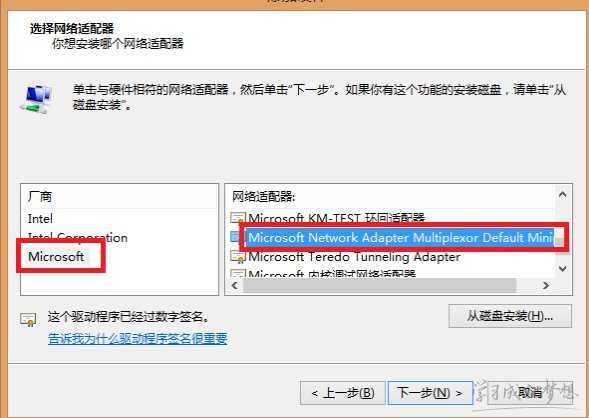
选择“下一步”,然后耐心等待安装;
界面提示安装成功后,我们点击“完成”;

回到设备管理器中,检查“网络适配器”,可以看到已经添加好的虚拟网卡。
看了“Win8.1添加虚拟网卡方法”还想看:
1.Win8添加虚拟网卡方法
2.在Win8系统中如何创建虚拟网卡
3.win8怎么创建虚拟网卡
4.WIN7系统添加虚拟网卡的方法